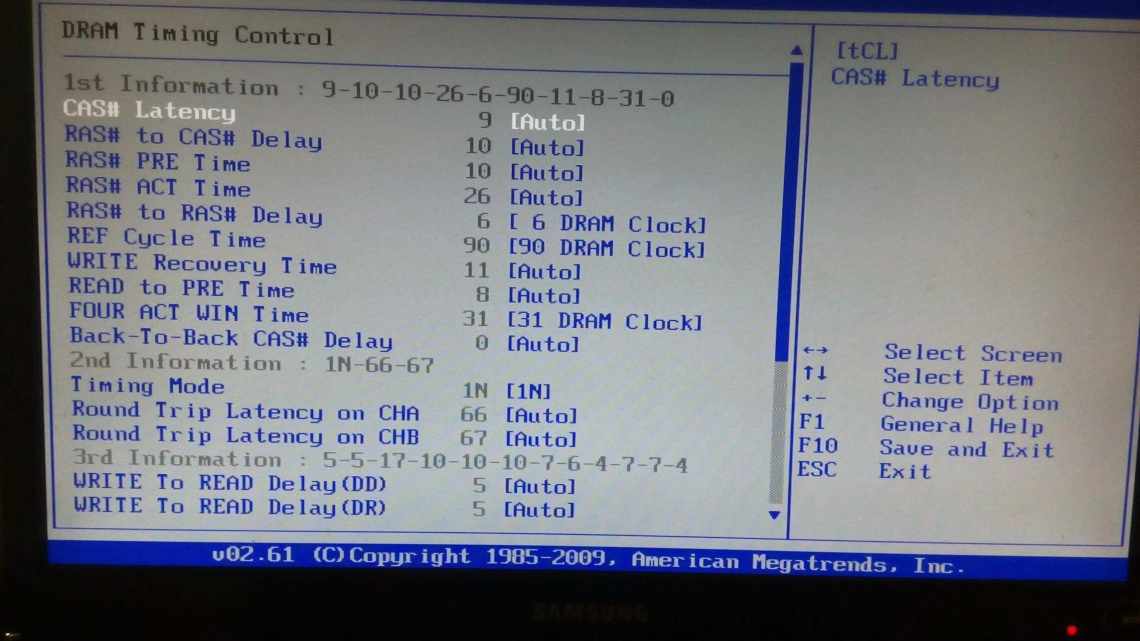Для увеличения производительности компьютера можно разогнать его процессор. Самым безопасным способом является изменение настроек BIOS. Прежде чем начать осваивать эту сферу, очень важно изучить и на время разгона иметь под рукой мануал к материнской плате. Выполнять пункты инструкции следует четко и последовательно, самодеятельность может привести к плачевным результатам.
Начнем с обновления BIOS на самую свежую версию, для этого заходим на официальный сайт производителя именно нашей материнской платы (в основном такие сайты англоязычные), переходим на закладку “Downloads”, выбираем раздел “BIOS”.
Кликаем на ссылку “View Detail” напротив модели материнки, в открывшейся странице жмем на ярлык “дискета” напротив downloads, чтобы скачать обновление на биос.
Устанавливаем обновление, перезагружаем компьютер. Чтобы войти в BIOS, при загрузке нажимаем клавишу “delete”. Желательно выписать на лист бумаги все текущие настройки биос. Во-первых, это позволит наглядно увидеть, что конкретно мы изменили, а во-вторых, в случае, если что-то не получилось, возможно будет вернуть прежние позиции.
Полезной информацией для владельцев материнских плат Gigabyte будет то, что при нажатии “Ctrl+F1” в BIOS появятся вспомогательные опции. Находим пункт Advanced BIOS Features/Advanced/ Power BIOS Features, это зависит от вида материнки, уточнить можно в мануале. Открываем его и во всех пунктах “Spread Spectrum” выставляем значение “Disabled”, затем сохраняем, нажав “F10”, перезагружаем компьютер.
Возвращаемся в “Advanced”, открываем “DRAM Configuration”, значение частоты памяти MemClock устанавливаем на порядок ниже текущего, к примеру, было значение 667, тогда заменяем его на 533MHz, сохраняем, перезагружаем.
В BIOS ищем HyperTransport Frequency/HT Frequency и изменяем установленный “АВТО” на *4 или *3. Сохраняем изменения, перезагружаемся.
Все там же в “M.I.T.” находим множитель CPU Clock Ratio, в зависимости от типа процессора, выставим его значение в х9-х11. После этого в параметр CPU Frequency / CPU Clock/Speed ставим вычисленное значение для шины “FSB”: номинальную частоту процессора делим на множитель, который только что поставили, и полученное значение выбираем в пункте. Сохраняем изменения, перезагружаем BIOS.
В настройке M.I.T. начинаем повышать понемногу (10-15-20) шину FSB – значение CPU Frequency. Сохраняем BIOS и запускаем Windows. Чтобы проверить, нормально ли работает процессор, его нужно прогреть, для этого создаем архив (размером 500Мб – 1Гб), потом разархивируем его, при этом не должно быть ошибок. Затем тестируем процессор с помощью программы CPU-z, S&M, CoreTemp или Everest. Если тесты завершены успешно, то можно еще поднять шину FSB и снова протестировать процессор.
Не стоит выставлять все параметры BIOS сразу, можно нанести вред системе. Если возникают ситуации, что при загрузке операционной системы, тестировании или играх компьютер перезагружается, то в BIOS нужно немного поднять значение напряжения на процессоре. Периодически в разгоне отслеживайте температуру процессора с помощью программы. При высокой температуре теряется работоспособность процессора, из-за чего система может слететь. При необходимости стоит заменить термопасту, а возможно и кулер на процессоре.